Configurer votre imprimante matricielle sur MacOs
Écrit le : 29-06-2024
Mis à jour pour la dernière fois le : 29-06-2024
Pour que Kiné Helper soit en mesure de communiquer avec votre imprimante matricielle nous devons l'enregistrer dans le système de gestion des imprimantes de votre système d'exploitation : CUPS.
Infos
CUPS est une librairie de code gérée par Apple qui permet aux logiciels, comme Kiné Helper, de communiquer avec votre imprimante sans passer par un pilote (driver) et donc d'éviter d'altérer les informations d'impression.
1. Lancer le terminal de commande de MacOs
Pour cela vous pouvez lancer Spotlight en appuyant simultanément sur les touches command + barre d'espace (ou F4 sur votre clavier - la touche contenant une loupe) et en écrivant "Terminal". Lorsque celui-ci s'ffiche comme sur l'image ci-après cliquez dessus pour afficher l'invite de commande qui nous permettra de configurer votre imprimante. Si vous ne parvenez pas à ouvrir Spotlight vous trouverez "Terminal" dans votre répertoire "Application" dans le sous-dossier "utilitaires". Il se peut que votre terminal de commande aie une couleur différente de celui dans l'image, la couleur n'a pas d'importance.
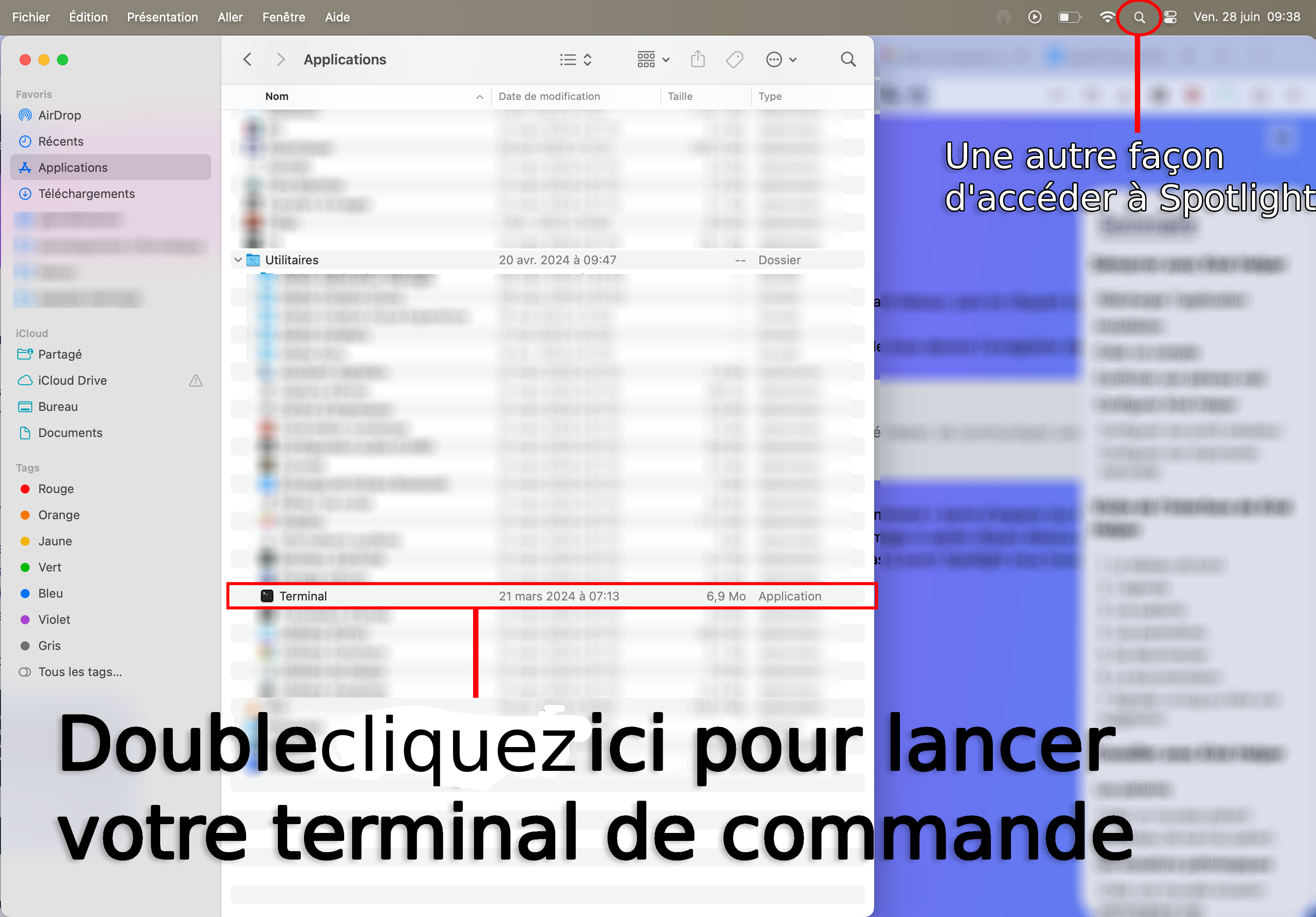
2. Rendre CUPS accessible via votre navigateur internet
Copiez et collez la commande "sudo cupsctl WebInterface=yes" dans votre terminal pour appuyer sur Enter. Vous devrez insérer votre mot de passe pour poursuivre la configuration.
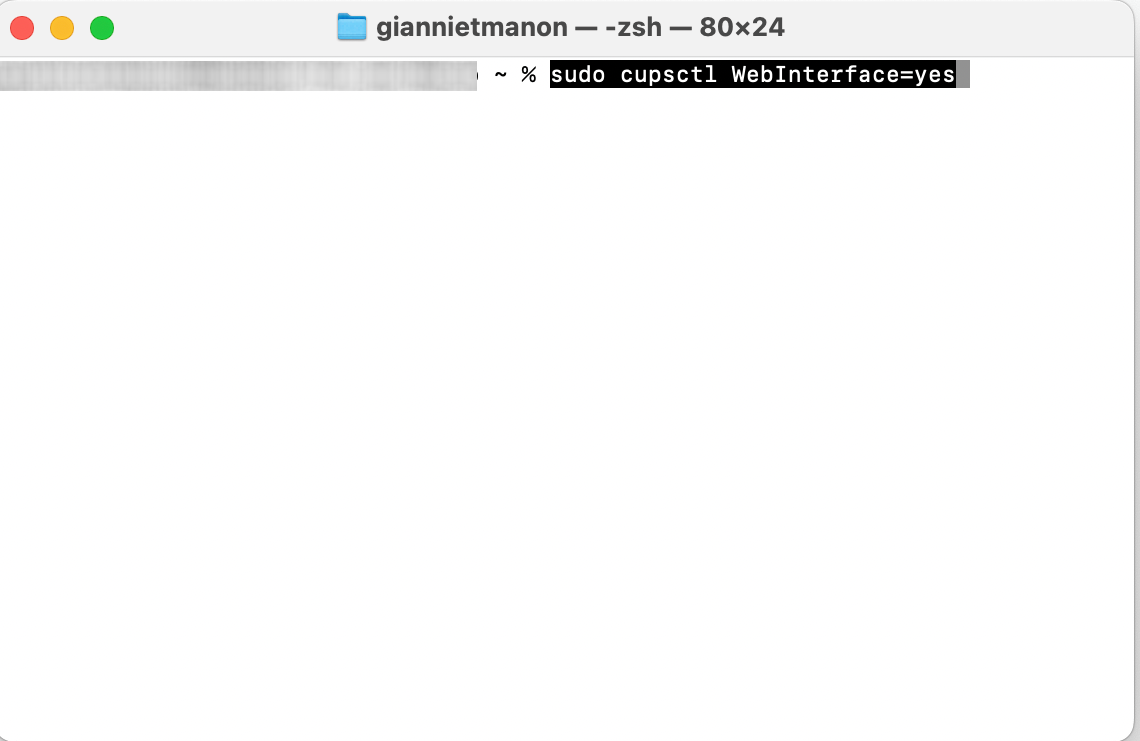
3. Rendez vous sur votre interface web CUPS
Suivez le lien localhost:631 pour afficher votre interface web CUPS.
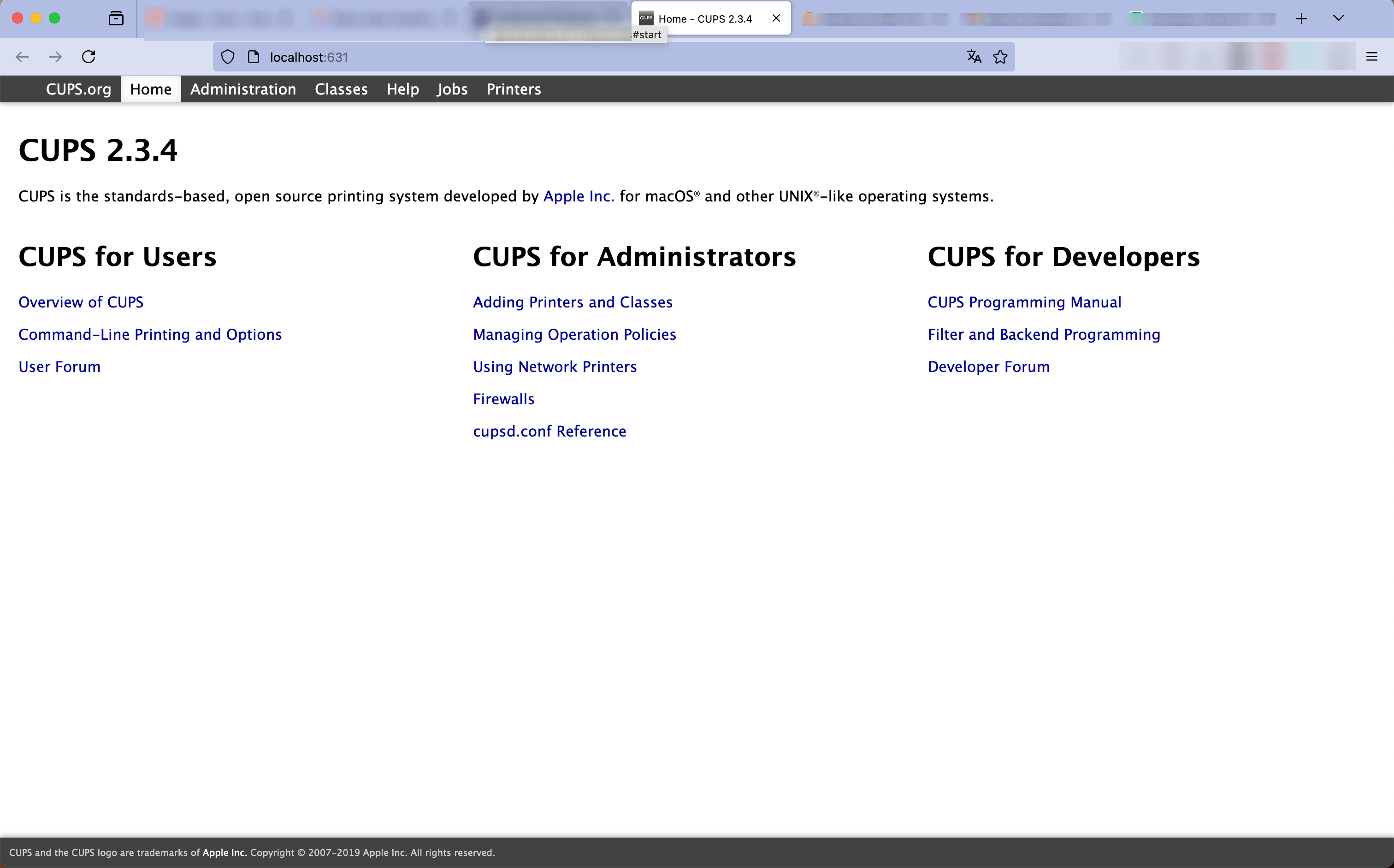
4. Rendez vous sur la page d'administration de votre interface web CUPS
Cliquer sur le bouton administration (discrètement encadré en rouge sur l'image suivante) ou suivez le lien localhost:631/admin pour afficher votre console d'administration CUPS.

5. Ajouter une imprimante
Cliquez sur "Add Printer" pour accéder au formulaire d'ajout d'imprimante. Vous devrez vous identifier une nouvelle fois en entrant le nom d'utilisateur MacOs (le nom figurant dans votre dossier racine - bien souvent votre nom) et votre mot de passe de session MacOs (celui que vous utilisez pour dévérouiller votre machine).
6. Sélectionnez votre imprimante dans la liste Local Printers
Cochez le bouton devant le nom de votre imprimante puis cliquez sur "Continue"
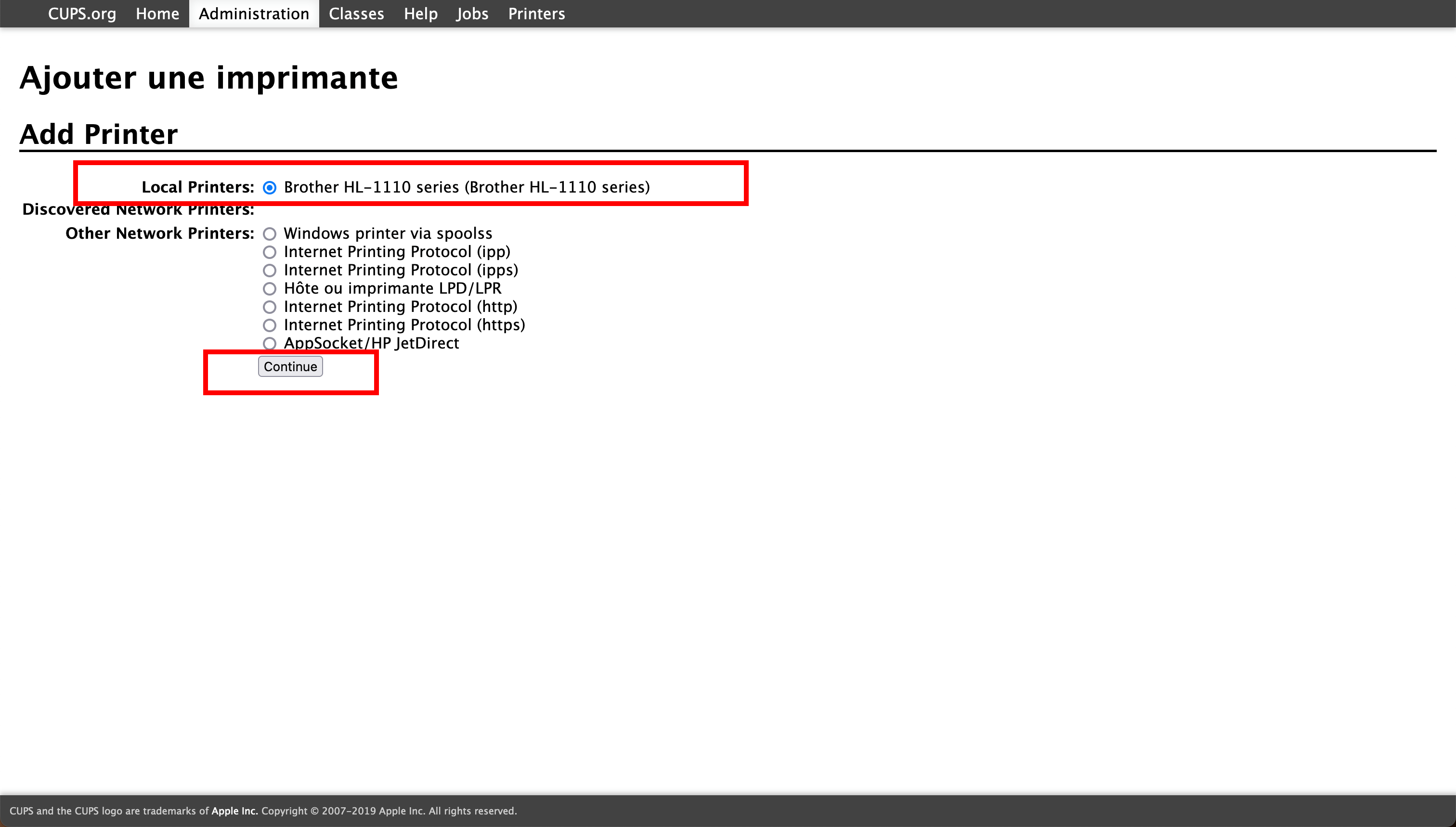
7. Copier le nom de votre imprimante
Copier le contenu de la case "name" et conserver le dans votre presse papier ou dans votre application note car vous en aurez besoin dans le logiciel Kiné Helper. Cliquer sur "Continue"
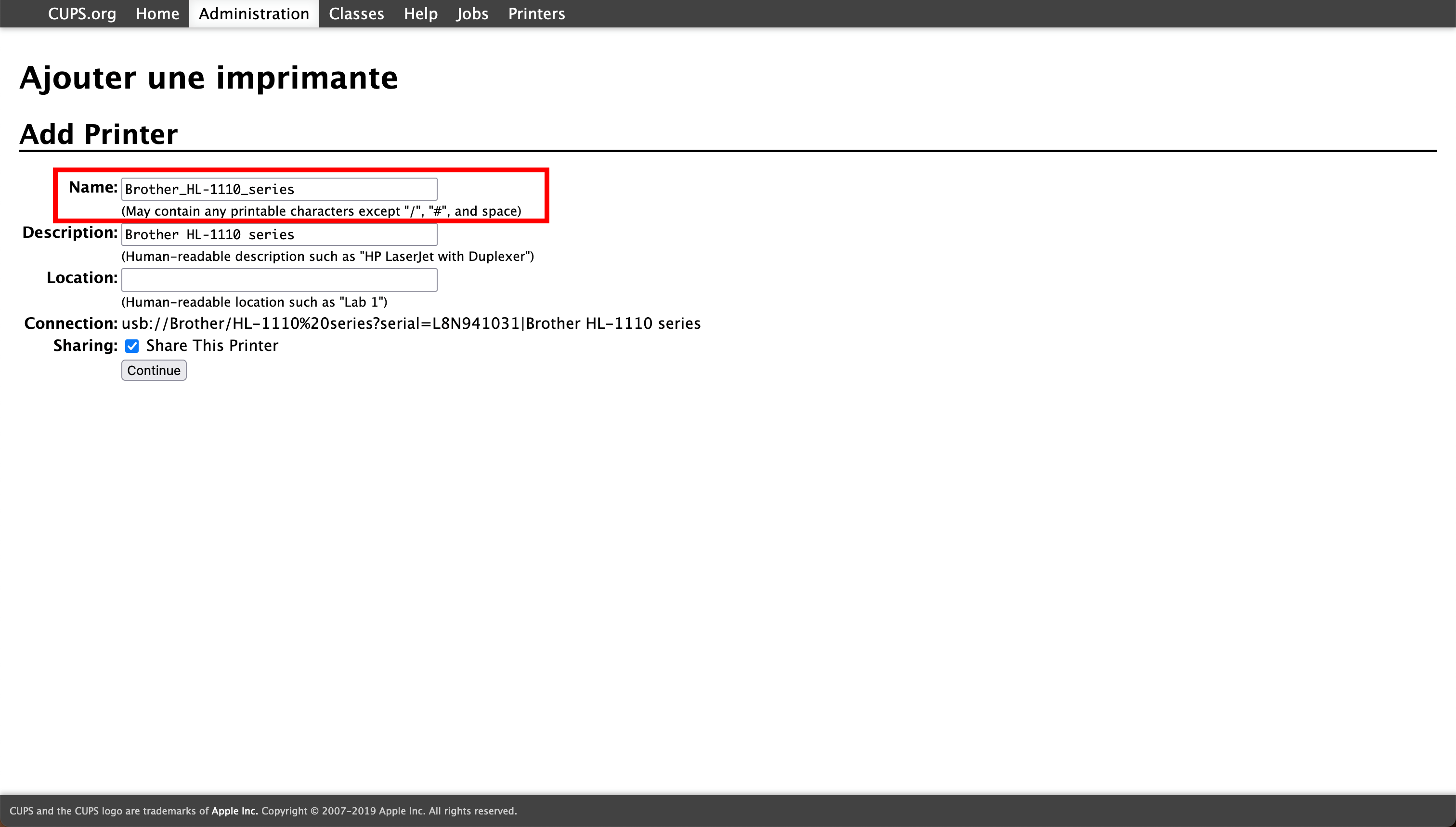
8. Définir le bon MAKE
Choisissez "RAW" dans la liste qui s'ouvre lorsque vous cliquez sur "Select another make/manufacturer"
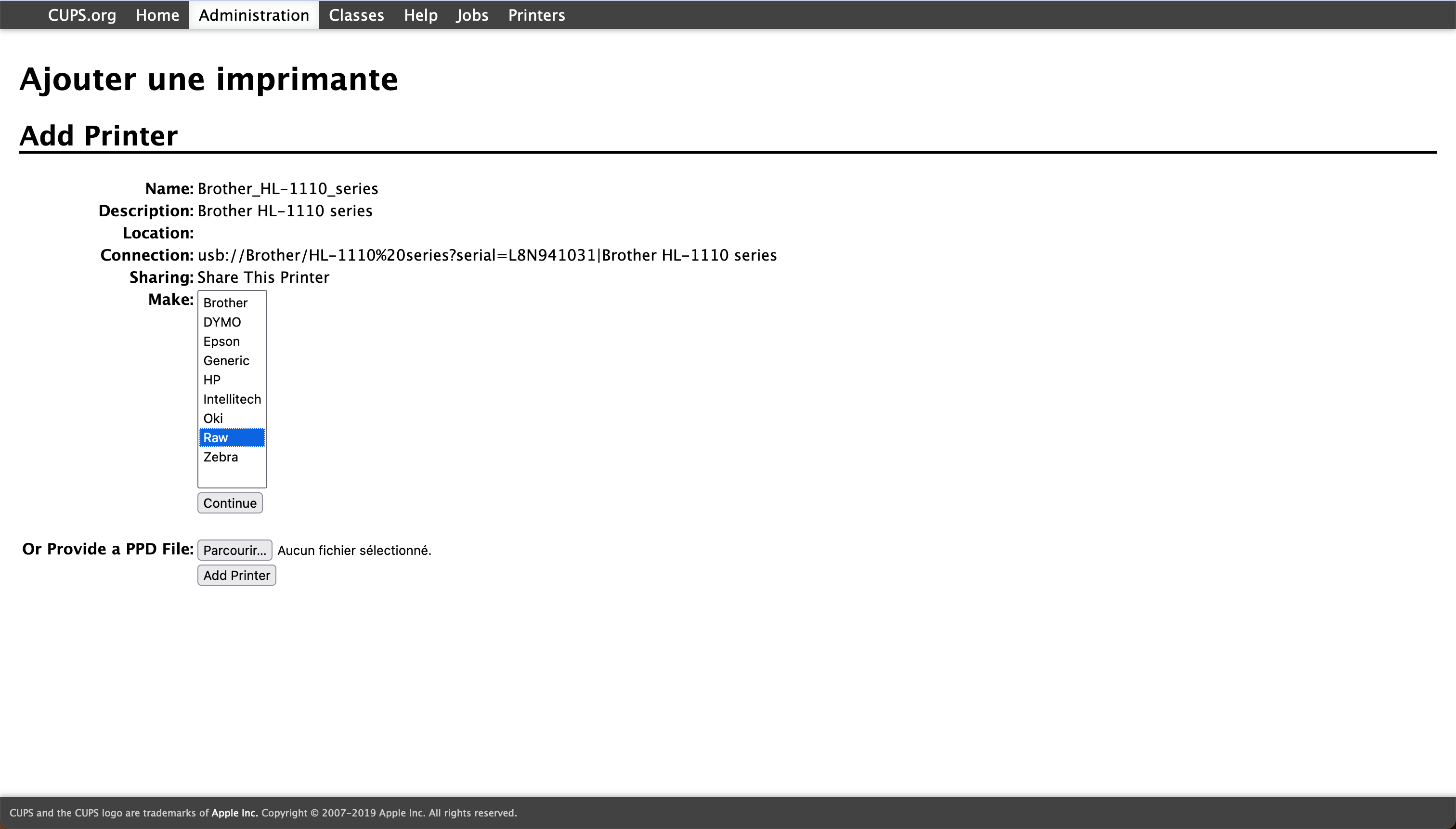
9. Définir les valeurs par défaut de l'imprimante
Il n'y a rien à faire d'autre ici que de cliquez sur "Set default" pour conclure la configuration de CUPS.
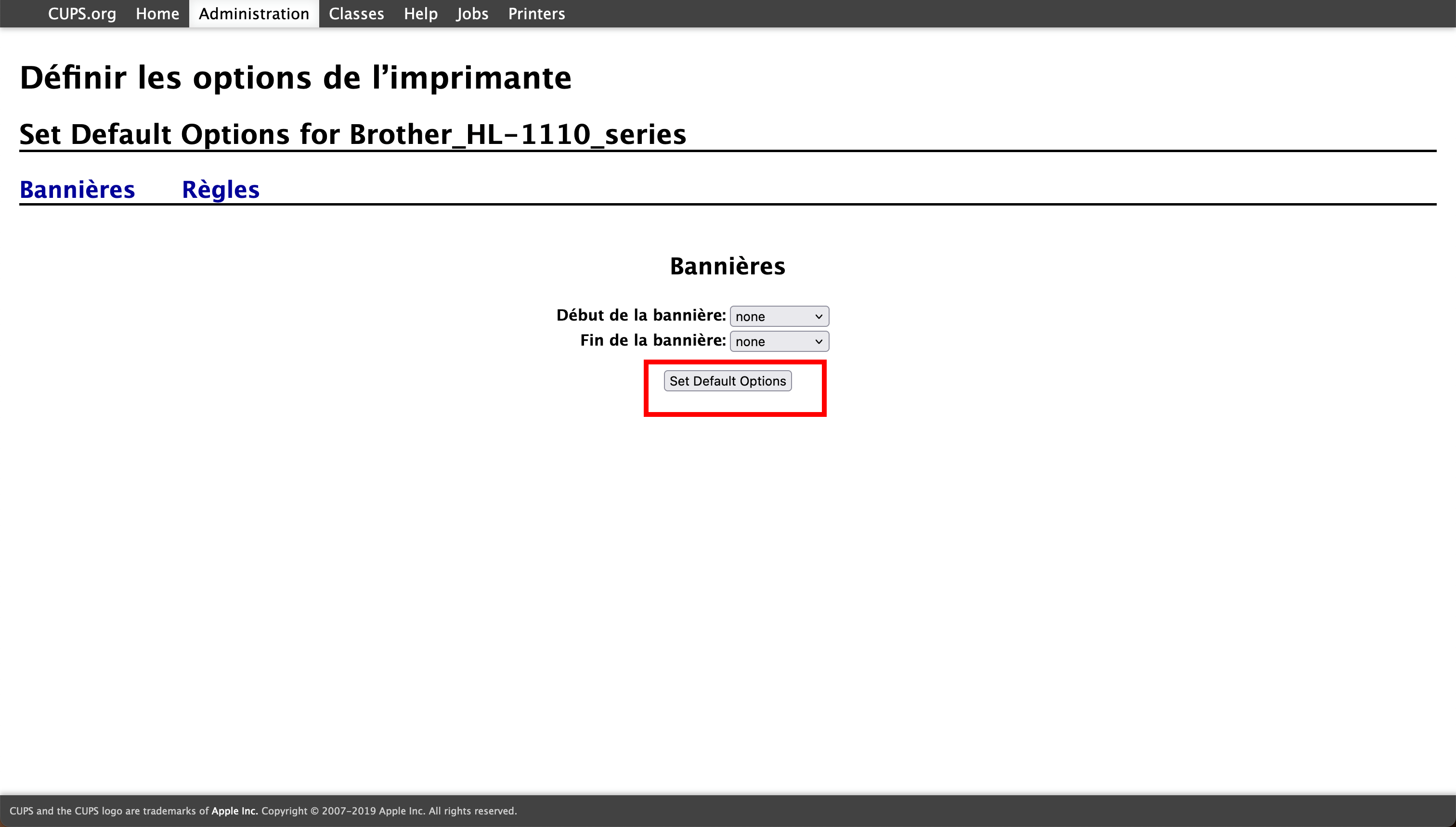
10. Insérer le nom de votre imprimante dans Kiné Helper
Que ce soit dans l'écran de configuration de Kiné Helper (lors de la première connexion) ou dans la page de settings de Kiné Helper dans le champ "Nom de l'imprimante" ou "Imprimante matricielle"